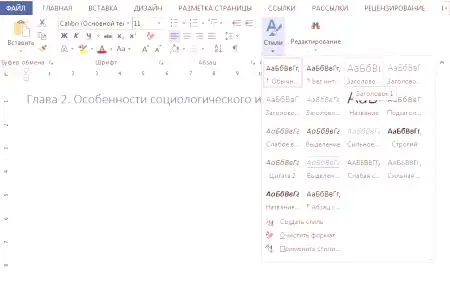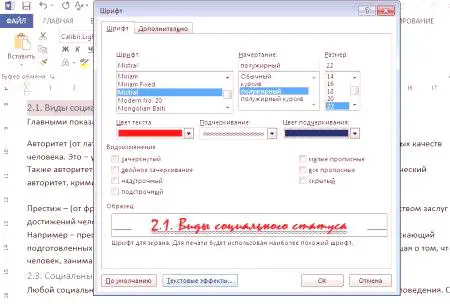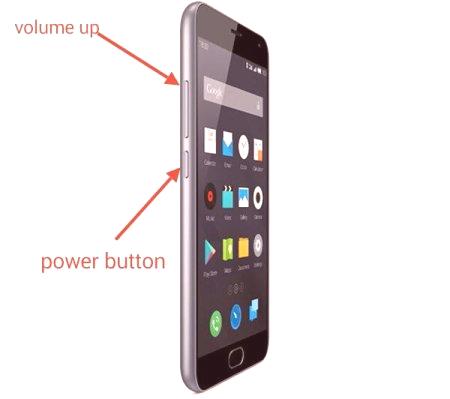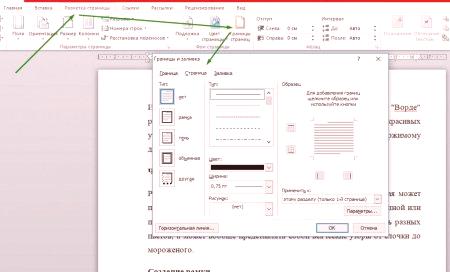Málokterý text může dělat bez jednoho, nebo dokonce několika titulů. V některých případech jsou potřebné pouze pro pohodlí autora, v jiných případech - je povinným prvkem registrace. Trvá jen několik vteřin, než se vytvoří nadpis Vardo. Nicméně toto "tlačítko", i když je umístěno na hlavním panelu, je známé mnoha uživatelům, kteří podle svých návyků odlišují hlavy v jiné barvě. V důsledku toho ztrácejí příležitost využít mnoho funkcí.
Proč potřebujeme záhlaví
Strukturovaný text je vždy čitelnější než četné dopisy. Titul nebo podtitul dává čtenáři pochopení toho, co bude řečeno v této části knihy nebo abstraktu. A pomáhá autorovi snadněji navigovat ve své vlastní práci, aniž by trávil čas znovu čtením celého textu. Zvláštní roli hraje tato značka při práci v aplikaci Microsoft Word. Titul v "Vardo" provádí několik úkolů najednou:
označuje začátek nové kapitoly, kapitoly, odstavce; usnadňuje navigaci textu velkého objemu; je zvláštním markerem, zaměřeným na to, co program vytváří obsah; a také hraje ozdobnou roli: upozorňuje na požadovanou část a způsobuje touhu číst text (zvláště pokud se autor pokusil a uspořádal titul v původním nebo jednoduše krásném stylu).S pravými nadpisy můžete snadno přecházet mezi jednotlivými úseky. Jednoduše stiskněte klávesy Ctrl a F společně a vlevoz textu se zobrazí navigační pole se seznamem cílů. Když kliknete na některý z nich, "Ward" okamžitě otevře požadovanou stránku.
Jak si titulek na „slovo“
Microsoft Word vytvořit tituly nemusí zvýraznění slova tučně nebo psát stisknutím tlačítka Caps Lock. K dispozici je speciální funkce „Style“, která označuje program, který určitá slova nebo slovní spojení je začátek nové kapitoly. Na hlavním panelu je blok se sadou stylů. V závislosti na velikosti okna a rozlišení obrazovky může zobrazit první 5-6 dostupných stylů stylů nebo vypadat jako tlačítko s velkým písmenem "A". Chcete-li část textu na titul, je nutné vybrat a klepněte na jeden ze stylů. Každá z těchto značek má svůj účel a slouží k různým účelům:
„Název“ - tento styl je označen Hlavním titulek textu. "Okruh 1" slouží k zdůraznění hlavních hlavních kapitol a částí., číslo 2 Tituly 3 a 4 také úzký sub-label multi-textu.Vnější název
Každý styl má nastavit výchozí písmo, velikost, barvu a typ písma. Nicméně uživatel může kdykoli změnit vzhled titulu v "Vorde". Chcete-li to provést, vyberte ho kurzorem myši a klepnutím pravým tlačítkem myši vyberte odkaz "Písma". V dialogovém okně můžete zadat všechny potřebné vlastnosti:
typ písma; styl písma (tučné, kurzívaatd.);; barva; podtrhuje, jak a tak dále. D.stiskem „textové efekty“ v levém dolním rohu tohoto okna, můžete poskytnout jedinečný dopisů zobrazení, přidat stín nebo obrys, proměnit je do trojrozměrného tvaru, vyhlaďte hranici.
Název tabulky
zvláštní styl jako záhlaví tabulky zřídka používané, a to především proto, že tabulka je dceřinou prvkem textu a umístěné uvnitř betonového hlavy. Prázdná značka v tomto případě bude pouze překážkou. Je snadnější kreslit tabulku tučným písmem nebo zvýraznit název v jiné barvě. Existují však i situace, kdy se zdá, že otázka, jak vytvořit titul tabulky "Ward", je plnohodnotná. V některých souborech sloupec strukturovaný text nehraje pomocnou, ale primární roli (například technickou nebo účetní dokumentaci). Pak každá sekce může obsahovat ne jeden, ale dvě, tři nebo dokonce deset tabulek a pro snadnou navigaci by každý měl být označen samostatným odkazem v obsahu. Nejjednodušší způsob, jak: zápis do každé tabulky jedinečný název a označte ji na jeden ze stylů „Okruh 2“, „okruh 4“ a tak dále, v závislosti na poloze stolu ve struktuře textu). Vytvořte záhlaví v "Vorde", můžete nejen text, ale i velmi hlava tabulky. Udělejte to celkem jednoduché:
Vytvořte tabulku a vyberte všechny buňky v horním řádku. Klepněte pravým tlačítkem myši a ze seznamu funkcí vyberte položku "Sloučit buňky". Zadejte název přijatého klobouku aoznačte jej pomocí příslušného stylu. V případě potřeby otevřete pole písma a upravte vzhled záhlaví. Jak provést opakované hlavičku na každé stránce
Při práci s velmi dlouhými stránek je důležité, že potřebuje „Ward“ titulek přehlídku znovu. Mnoho uživatelů dělá společnou (a nebezpečnou) chybu: stačí kopírovat čepici na první řádek.
Proto je nutné opakovat titul pomocí speciálního nástroje, a to ručně
Vyberte kurzor řádek (nebo více, pokud je to nutné). na horním panelu pro přepnutí na kartu „Layout“ - obvykle je umístěn napravo od ostatních kláves viditelná pouze při práci s tabulkami. a klikněte na „Záhlaví Opakování řádků“ tlačítko.Nyní řádky záhlaví označeny v „slovo“ se zobrazí v horní části tabulky, bez ohledu na to, kolik stránek trvá.